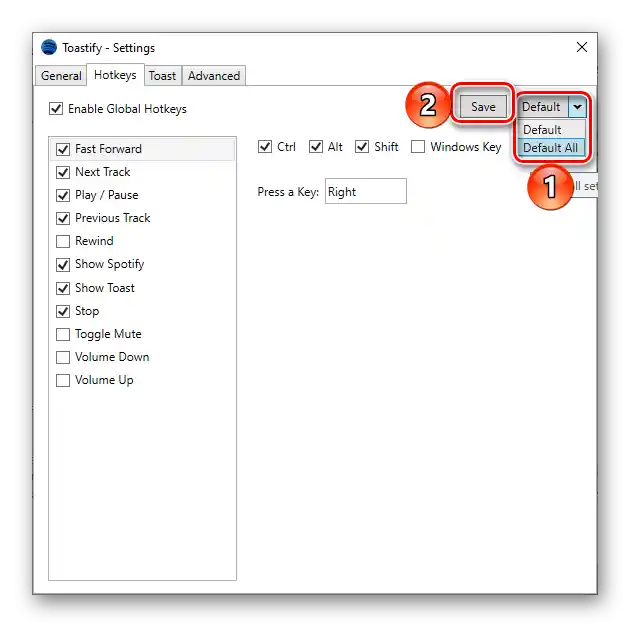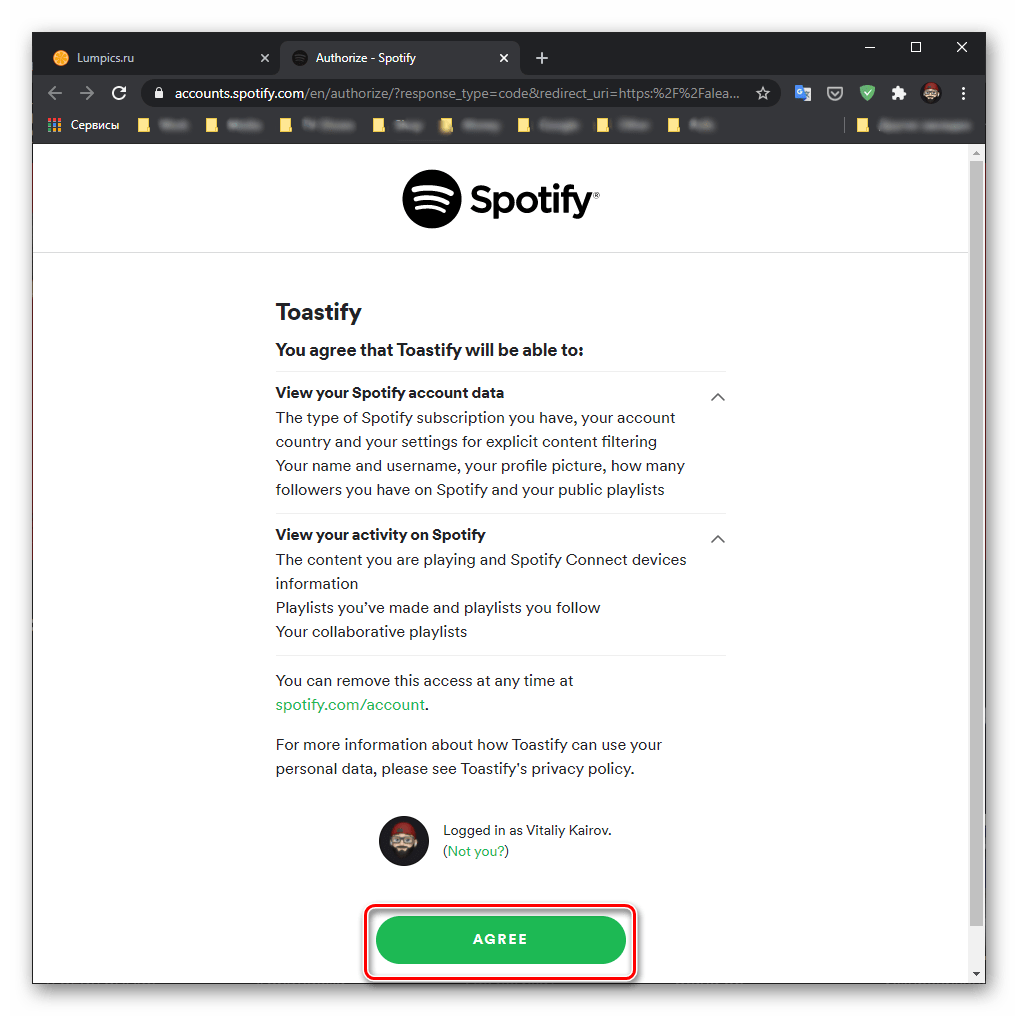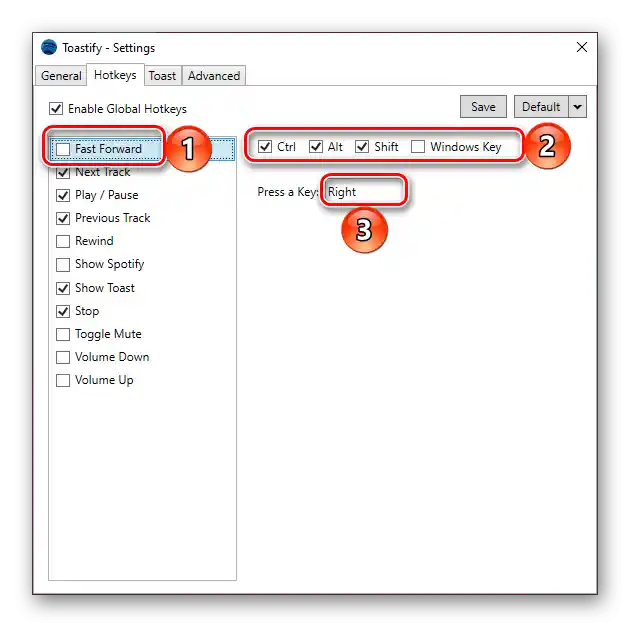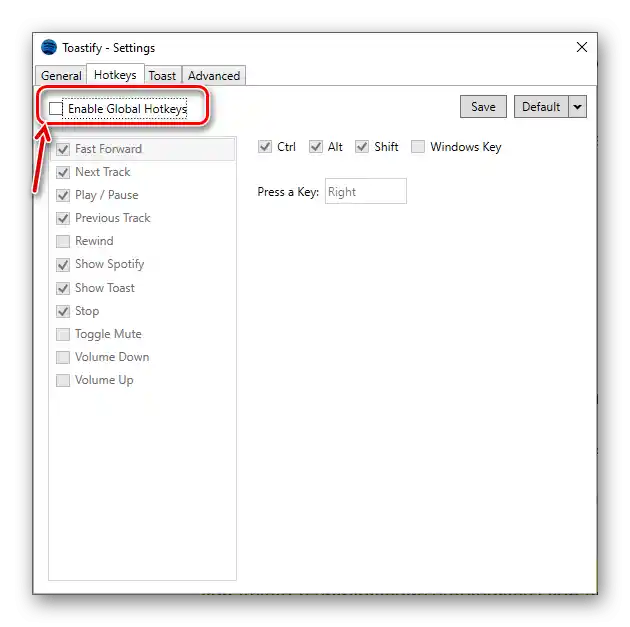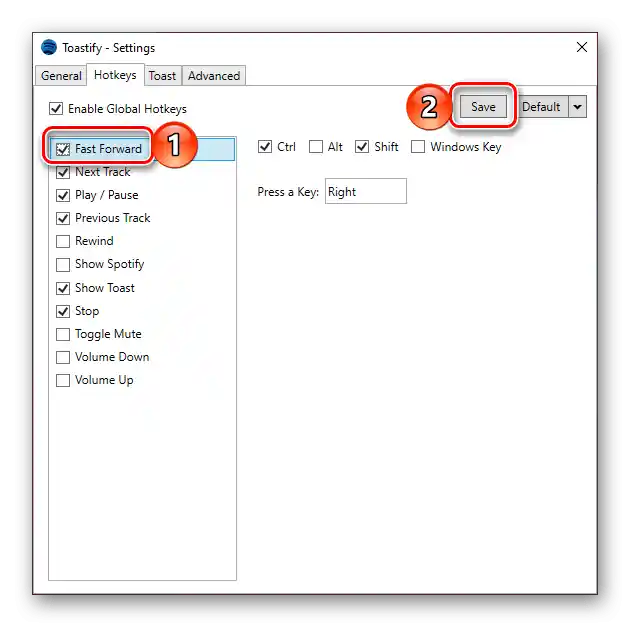Sadržaj:
Opcija 1: Standardne prečice na tastaturi
Spotify za PC podržava prečice na tastaturi koje omogućavaju ne samo lakše upravljanje reprodukcijom muzike, već i pojednostavljuju i ubrzavaju interakciju sa samom aplikacijom i sadržajem koji ona nudi.
Važno! Svi navedeni prečaci mogu se koristiti samo kada je prozor Spotify aktivan.
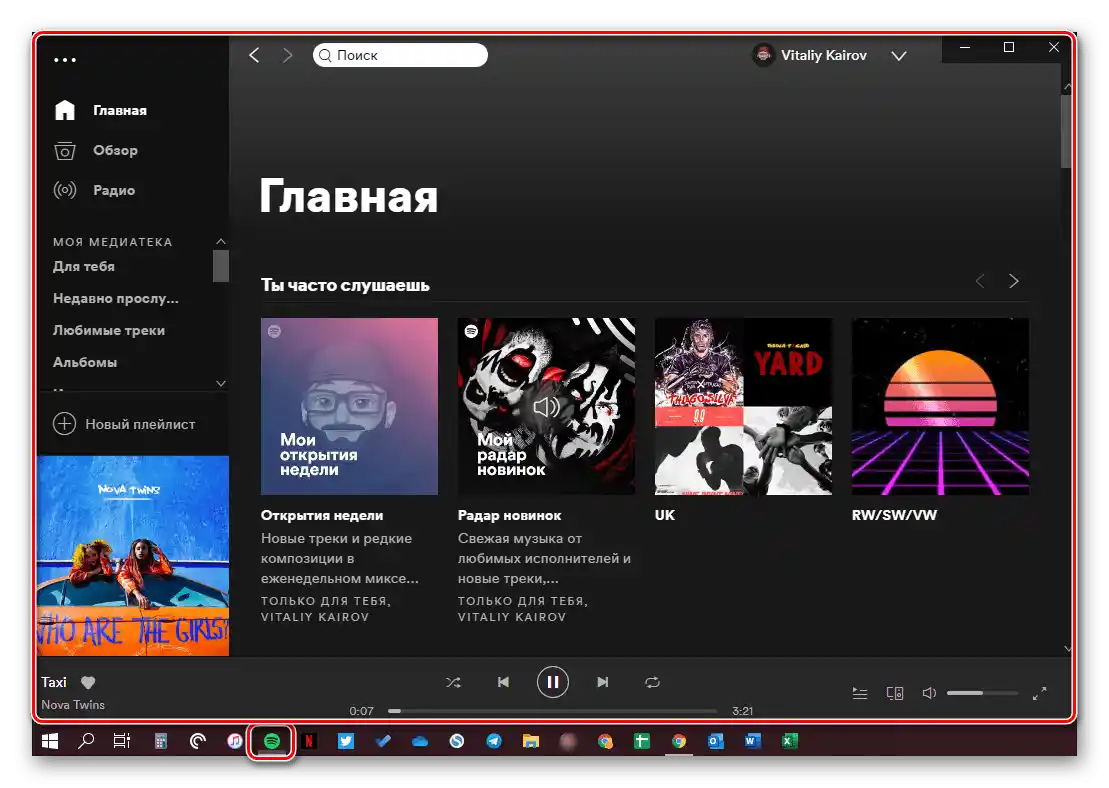
| Windows | macOS | Svrha |
|---|---|---|
| Upravljanje reprodukcijom | ||
| Razmak/Space | Razmak/Space | Reprodukcija/Pauza |
| Ctrl + → | Ctrl + Cmd + → | Sledeća pesma |
| Ctrl + ← | Ctrl + Cmd + ← | Prethodna pesma |
| Shift + → | Shift + Cmd + → | Premotavanje unapred |
| Shift + ← | Shift + Cmd + ← | Premotavanje unazad |
| Ctrl + ↑ | Cmd + ↑ | Povećaj jačinu zvuka |
| Ctrl + ↓ | Cmd + ↓ | Smanji jačinu zvuka |
| Ctrl + Shift + ↓ | Cmd + Shift + ↓ | Isključi zvuk |
| Ctrl + Shift + ↑ | Cmd + Shift + ↑ | Uključi maksimalnu jačinu zvuka |
| Ctrl + R | Cmd + R | Ponovi pesmu |
| Ctrl + S | Cmd + S | Izmešaj pesme |
| Rad sa plejlistama | ||
| Ctrl + N | Cmd + N | Kreiraj novu plejlistu |
| Ctrl + Shift + N | Cmd + Shift + N | Kreiraj novu plejlistu |
| Ctrl + X | Cmd + X | Iseci pesmu {{t_32 |
| Ctrl + C / Ctrl + Alt + C | Cmd + C / Cmd + Alt + C | Kopiraj pesmu |
| Ctrl + V | Cmd + V | Zalepi pesmu |
| Ctrl + A | Cmd + A | Izaberi sve pesme |
| Delete | Delete / BackSpace | Obriši pesmu ili označene pesme |
| Ctrl + Z | Cmd + Z | Poništi akciju |
| Ctrl + Y | Cmd + Y | Ponovi akciju |
| Pretraga i navigacija | ||
| F1 | Cmd + F + ? | Pozovi pomoć |
| Ctrl + L | Cmd + L / Cmd + Alt + F | Izaberi pretraživačku traku |
| Alt + → | Cmd + Alt + → / Cmd + ] | Pređi napred |
| Alt + ← | Cmd + Alt + ← / Cmd + [ | Pređi nazad |
| Enter | Enter | Reprodukuj izabranu pesmu |
| Ctrl + F | Cmd + F | Filteri za pesme i plejliste |
| Ctrl + P | Cmd + , | Otvorite "Podešavanja" |
| Ctrl + Shift + W | Cmd + Shift + W | Izlogujte se iz naloga |
| Alt + F4 | Cmd + Q | Izlaz iz aplikacije |
| Upravljanje prozorom | ||
| — | Cmd + H | Sakrij prozor |
| — | Cmd + Alt + H | Sakrij prozore drugih programa |
| — | Cmd + W {{t_ | Zatvori prozor |
| — | Cmd + M | Smanji prozor |
| — | Cmd + Alt + 1 | Proširi prozor |
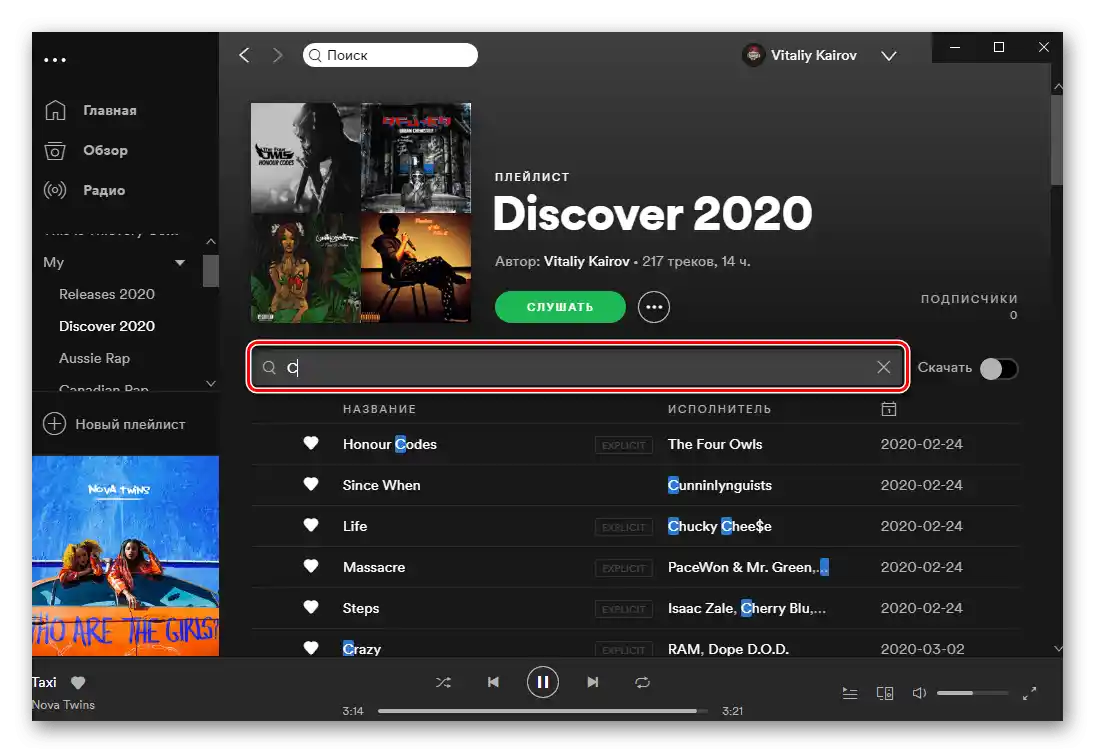
Pročitajte takođe: Prečice za udoban rad u Windows i macOS
Opcija 2: Samostalna podešavanja (Windows)
Ako ste navikli da koristite globalne prečice za upravljanje programima u okruženju Windows ili želite da postavite svoje kombinacije za Spotify, biće potrebno da koristite rešenje treće strane.Jedan od njih je Toastify – aplikacija koja proširuje funkcionalnost klijenta streaming platforme.
- Idite na gornju navedenu vezu i kliknite na naziv ToastifyInstaller.exe, koji se nalazi u bloku "Assets".
- Odredite mesto za čuvanje instalacionog fajla na računaru.
- Kada preuzimanje završi, pokrenite instalator aplikacije, definišite osnovne parametre (prečica na radnoj površini i u startnom meniju, automatsko pokretanje sa OS) i kliknite na "Next".
- Za početak instalacije koristite dugme "Install".
- Sačekajte da se instalacija završi, nakon čega u finalnom prozoru označite opciju "Launch Toastify now" (ili pokrenite program ručno) i kliknite na "Finish".
- Odmah nakon pokretanja Toastify, u pretraživaču će se otvoriti sajt Spotify, na kojem će biti potrebno autorizovati aplikaciju (možda će prethodno biti potrebno da se prijavite na svoj nalog). Za to pritisnite dugme "Accept".
![Авторизујте апликацију Toastify за проширену подршку за пречице у Spotify-у]()
Takođe pročitajte: Kako se prijaviti na Spotify na računaru
- Proširite Toastify tako što ćete pozvati njegovu prečicu iz trake zadataka.
- U otvorenom prozoru pređite na karticu "HotKeys".
- U levom bloku odaberite komandu za koju je potrebno postaviti prečicu. Desno označite tastere koji će se koristiti – pored standardnih "Ctrl", "Alt", "Shift" i "Windows" možete navesti bilo koju proizvoljnu. Glavno je paziti da kombinacija koju kreirate ne bude korišćena u operativnom sistemu za pozivanje drugih funkcija.
![Podešavanje prečica na tastaturi u aplikaciji Toastify za Spotify na PC-u]()
Napomena: Označavanje opcije "Enable Global Hotkeys" dodaje aplikaciji podršku za globalne prečice koje se koriste u operativnom sistemu.Ako uklonite ovu oznaku, mogućnost samostalnog određivanja prečica će nestati.
![Стандардне комбинације тастера у апликацији Toastify за Spotify на ПК]()
- Dodelite željenu kombinaciju za komandu, označite njeno ime oznakom, ako to ranije nije učinjeno, i kliknite na dugme "Sačuvaj".
![Podešavanje sopstvene kombinacije tastera u aplikaciji Toastify za Spotify na PC-u]()
Možete se uveriti da je prečica uspešno sačuvana putem obaveštenja od Toastify, koje će se pojaviti u donjem desnom uglu ekrana.
- Izvršite slične radnje sa ostalim komandama, menjajući prečice i čuvajući ih.
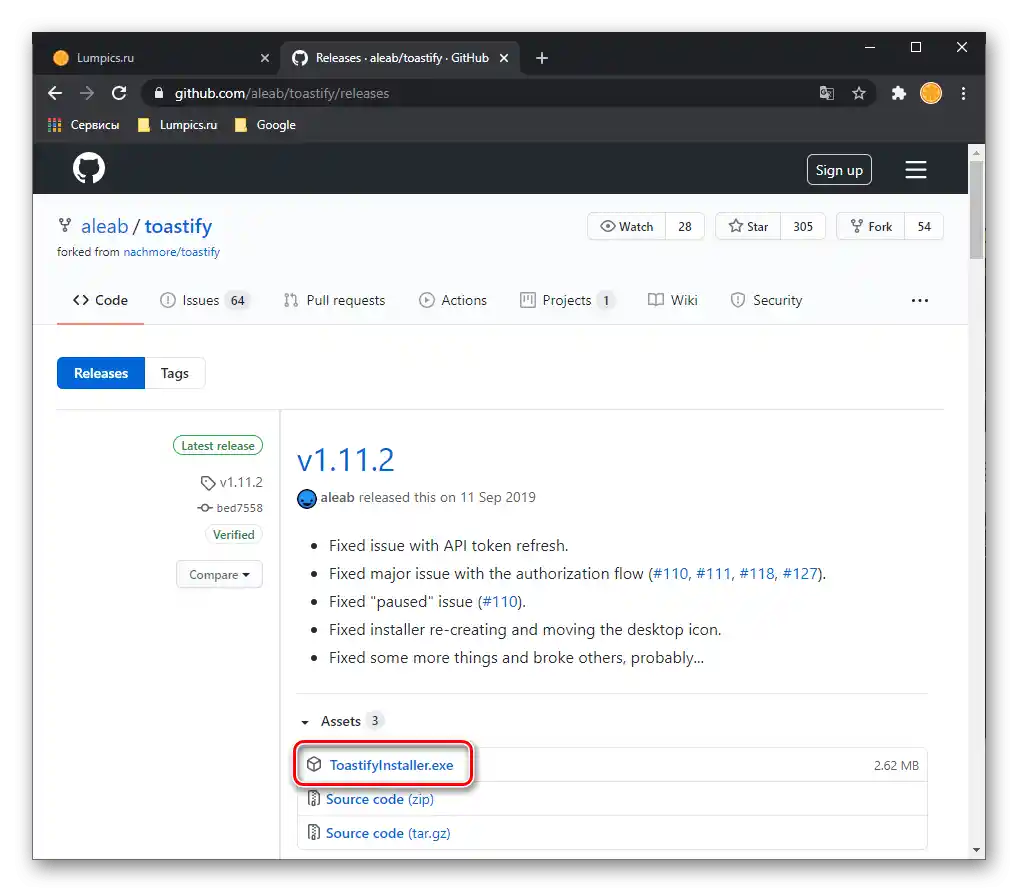
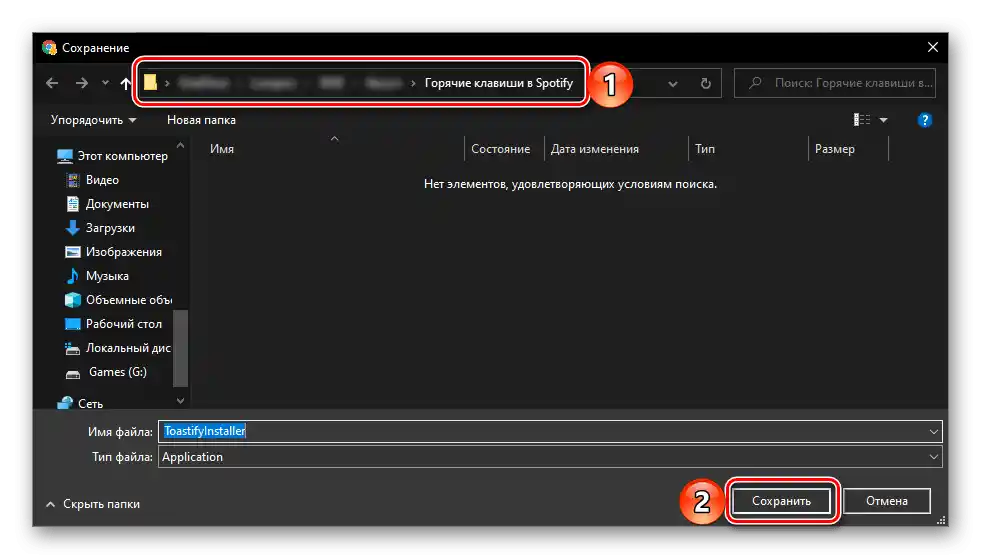
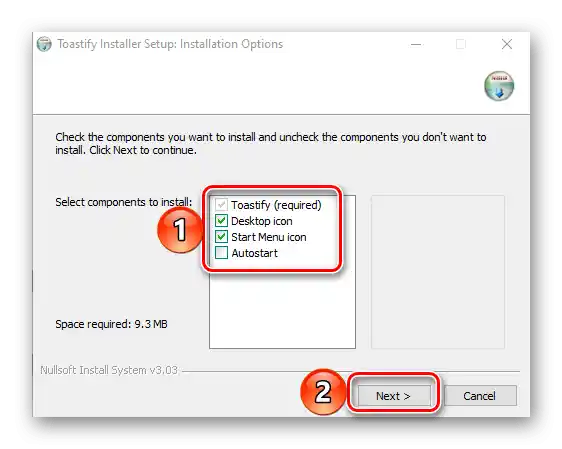

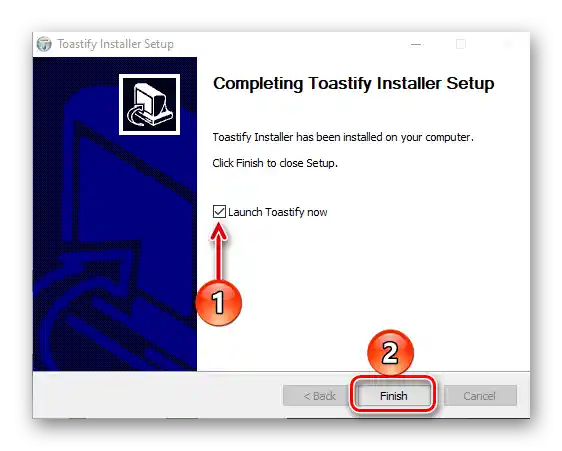
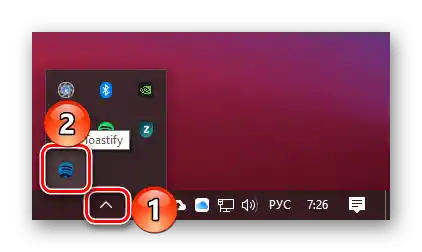
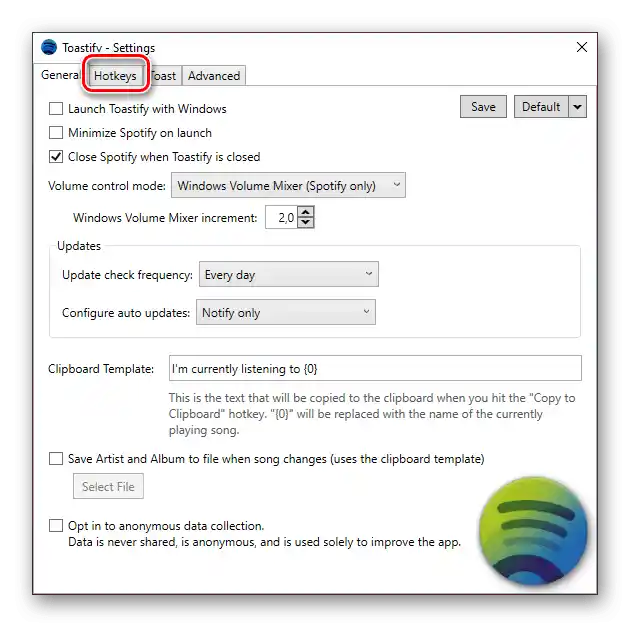
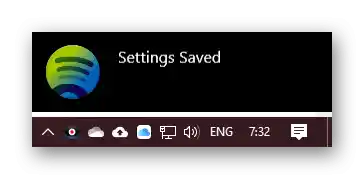
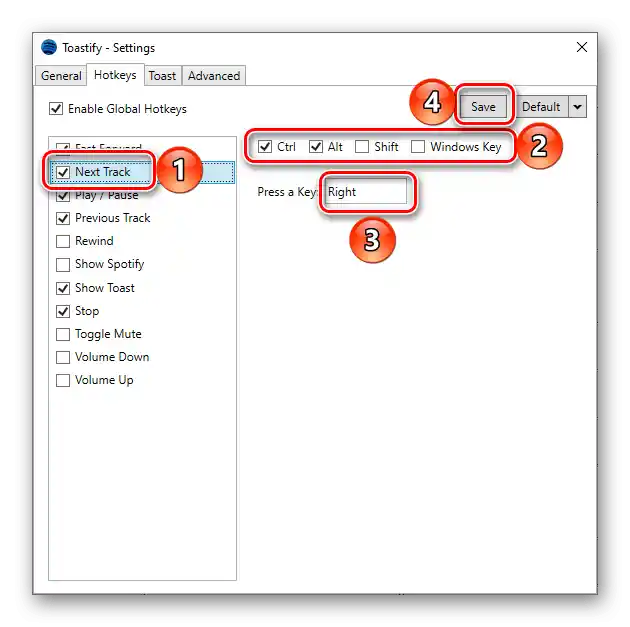
Podrazumevano, program koristi navedene kombinacije. Ako vam odgovaraju, ne morate ništa menjati – samo ih označite oznakom i pritisnite "Sačuvaj".
Napomena: Redosled ruskih komandi u donjem spisku odgovara njihovim engleskim oznakama u interfejsu Toastify.
| Premotavanje unapred | Ctrl + Alt + Shift + → |
| Sledeća pesma | Ctrl + Alt + → |
| Reprodukcija/Pauza | Ctrl + Alt + ↑ |
| Prethodna pesma | Ctrl + Alt + ← |
| Premotavanje unazad | Ctrl + Alt + Shift + ← |
| Prikaži aplikaciju Spotify | Ctrl + Alt + S |
| Prikaži "toast" | Ctrl + Alt + Space |
| Zaustavi reprodukciju | Ctrl + Alt + ↓ |
| Isključi/uključi zvuk | Ctrl + Alt + M |
| Smanji jačinu zvuka | Ctrl + Alt + Page Down |
| Povećaj jačinu zvuka | Ctrl + Alt + Page Up |
Napomena: "Toast" — to je obaveštenje iz aplikacije Toastify, koje prikazuje naziv reprodukovane pesme i omot, kao i ime izvođača.
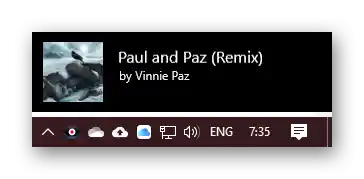
Aplikacija Toastify koju smo razmatrali omogućava dodeljivanje prečica za upravljanje osnovnim funkcijama Spotify-a, pre svega reprodukcijom, ili implementaciju podrške za sistemske prečice, a ako malo istražite njene postavke, možete promeniti i neke druge parametre. Jedini nedostatak je engleski interfejs, iako se ne može reći da je težak za savladavanje.
Saveta: Za resetovanje samostalno postavljenih prečica na podrazumevane vrednosti, otvorite padajući meni pored dugmeta "Default", izaberite "Default All" i pritisnite "Save".